Question
Problème: Comment désinstaller Skype ?
Bonjour, j'ai des problèmes inhabituels avec le logiciel Skype, je voulais donc désinstaller Skype, puis le réinstaller. Pouvez-vous fournir des instructions sur la façon de le faire?
Résolu réponse
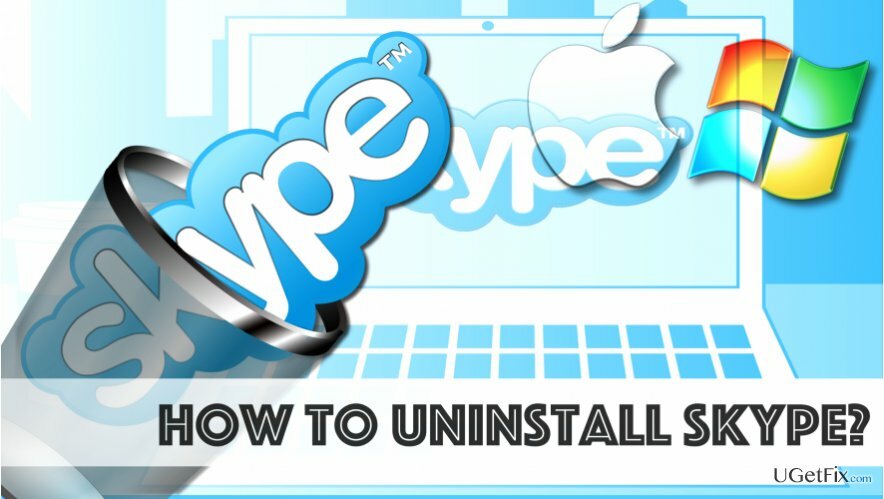
Le tutoriel fourni ci-dessous explique comment désinstaller et réinstaller Skype correctement sur Windows et Mac OS. Supprimer complètement le logiciel de votre PC ou Mac, puis réinstaller Skype peut aider à résoudre certains problèmes techniques. Le tutoriel fourni ci-dessous sera également utile pour ceux qui cherchent à supprimer définitivement Skype. Cependant, les utilisateurs doivent se rappeler que la suppression du logiciel ne ferme pas le compte Skype, par conséquent, des mesures supplémentaires doivent être prises.
Skype est une application de messagerie instantanée appartenant à Microsoft. Il est clair que l'application est tout à fait légitime, bien qu'il y ait eu des cas où des escrocs ont réussi à diffuser des publicités malveillantes via celle-ci. Malgré cela, des millions d'utilisateurs font confiance à Skype et l'utilisent pour leurs communications quotidiennes. Cependant, si vous commencez à rencontrer certains problèmes lors de son utilisation et que vous n'êtes pas prêt à rechercher un correctif particulier, vous pouvez complètement désinstaller et réinstaller le logiciel en utilisant l'un des tutoriels fournis au dessous de. Nous avons préparé des instructions détaillées pour les utilisateurs Mac et Windows OS.
Désinstallation de Skype sur le système d'exploitation Windows
Avant de commencer, vous souhaiterez peut-être sauvegarder votre historique de discussion ainsi que vos fichiers personnels. Pour ce faire, appuyez sur Clé WindowsetTouche R sur votre clavier. Une fois la fenêtre Exécuter ouverte, tapez: %appdata%\skype et cliquez d'accord. Créez ensuite une copie de Mes fichiers reçus par Skype dossier et déplacez la copie créée vers un autre emplacement, par exemple, le bureau.
- Fermez Skype. Si l'icône du programme reste dans la barre des tâches, faites un clic droit dessus puis choisissez de Quitter. Appuyez ensuite vers le bas Ctrl+Alt+Suppr pour ouvrir le Gestionnaire des tâches de Windows et trouver le processus Skype. Sélectionnez-le et choisissez Tâche finale.
- presse Clé Windows et Touche R en même temps encore. Cette fois, tapez appwiz.cpl dans la fenêtre Exécuter et appuyez sur d'accord.
Dans la liste fournie, localisez Skype et faites un clic droit dessus. Lorsqu'un menu d'options apparaît, choisissez Désinstaller ou Supprimer (selon ce qui est disponible). - Ouvrez le Exécuter la fenêtre en utilisant la même technique avec Touche Windows et R et tapez %données d'application%, puis appuyez d'accord.
Dans le dossier qui s'ouvre, faites un clic droit sur Skype dossier et choisissez Supprimer option. - Pour éliminer complètement les composants de Skype, accédez à ces deux répertoires: C:\Program Files et C:\Program Files (x86) et supprimer Skypeet dossiers SkypePM (s'ils sont toujours là).
- Maintenant, il est temps de nettoyer le registre Windows des restes de Skype. Appuyer Touches Windows et R au même type, puis dans le Courir fenêtre, saisissez regedit, presse d'accord. Une fois la Éditeur de registre s'ouvre, allez à Édition>Rechercher.
- Dans le Trouver quoi domaine, taperSkype et frappe Rechercher suivant. Cliquez avec le bouton droit sur chaque composant détecté et sélectionnez Supprimer. Continuez à cliquer sur le bouton Rechercher suivant jusqu'à ce que vous trouviez tous les fichiers associés. Selon l'assistance Skype, vous pouvez trouver jusqu'à 50 entrées à supprimer.
- Pour réinstaller Skype, téléchargez la dernière version de Skype à partir du site officiel du développeur ici. Ouvrez son programme d'installation et suivez les instructions pour installer correctement le logiciel. Puis enfin, pour restaurer les informations d'une sauvegarde récemment créée, ouvrez le Courir fenêtre encore une fois, tapez %appdata%\skype, presse d'accord. Maintenant, déplacez les copies des dossiers que vous avez précédemment créés dans le dossier %appdata%\skype.
Désinstaller Skype sur Mac OS
- Quitter Skype d'abord - sélectionnez Skype et choisissez Quitter Skype.
- Aller à Applications dossier, trouver Skype et faites-le glisser vers Poubelle.
- Pour supprimer l'historique des conversations et des appels, suivez cette étape. Si vous souhaitez le conserver, ignorez cette étape. Utilisez la recherche de Mac pour ouvrir ~/Bibliothèque/Support d'application dossier. Ouvrez-le et faites glisser le dossier Skype vers Poubelle.
- Utilisez la recherche pour trouver ~/Bibliothèque/Préférences dossier. Ici, trouvez com.skype.skype.plist fichier et faites-le glisser vers Poubelle.
- Utilisez la recherche pour vérifier à nouveau le système Mac OS pour les composants Skype restants, cette fois, tapez simplement: Skype. Déplacez les résultats vers Poubelle.
- Clic-droit au Poubelle et sélectionnez Poubelle vide.
- Redémarrage Mac.
Téléchargez le dernière version de Skype et installez-le à l'aide de l'assistant d'installation de Skype.
Si vous ne pouvez pas désinstaller Skype à l'aide des instructions fournies ci-dessous, vous pouvez essayer des outils de suppression automatique de logiciels tels que Programme de désinstallation parfait (pour Windows) ou CleanMyMac (pour Mac).
Débarrassez-vous des programmes en un seul clic
Vous pouvez désinstaller ce programme à l'aide du guide étape par étape qui vous est présenté par les experts de ugetfix.com. Pour vous faire gagner du temps, nous avons également sélectionné des outils qui vous aideront à effectuer cette tâche automatiquement. Si vous êtes pressé ou si vous pensez que vous n'êtes pas assez expérimenté pour désinstaller le programme par vous-même, n'hésitez pas à utiliser ces solutions :
Offrir
Fais le maintenant!
Téléchargerlogiciel de suppressionJoie
Garantie
Fais le maintenant!
Téléchargerlogiciel de suppressionJoie
Garantie
Si vous n'avez pas réussi à désinstaller le programme à l'aide de Reimage, informez notre équipe d'assistance de vos problèmes. Assurez-vous de fournir autant de détails que possible. S'il vous plaît, faites-nous savoir tous les détails que vous pensez que nous devrions connaître sur votre problème.
Ce processus de réparation breveté utilise une base de données de 25 millions de composants pouvant remplacer tout fichier endommagé ou manquant sur l'ordinateur de l'utilisateur.
Pour réparer le système endommagé, vous devez acheter la version sous licence de Réimager outil de suppression de logiciels malveillants.

Protégez votre confidentialité en ligne avec un client VPN
Un VPN est crucial lorsqu'il s'agit de confidentialité des utilisateurs. Les traqueurs en ligne tels que les cookies peuvent non seulement être utilisés par les plateformes de médias sociaux et d'autres sites Web, mais également par votre fournisseur d'accès Internet et le gouvernement. Même si vous appliquez les paramètres les plus sécurisés via votre navigateur Web, vous pouvez toujours être suivi via des applications connectées à Internet. En outre, les navigateurs axés sur la confidentialité comme Tor ne sont pas un choix optimal en raison des vitesses de connexion réduites. La meilleure solution pour votre confidentialité ultime est Accès Internet Privé – être anonyme et sécurisé en ligne.
Les outils de récupération de données peuvent empêcher la perte permanente de fichiers
Le logiciel de récupération de données est l'une des options qui pourraient vous aider récupérer vos fichiers. Une fois que vous avez supprimé un fichier, il ne disparaît pas dans les airs - il reste sur votre système tant qu'aucune nouvelle donnée n'est écrite dessus. Récupération de données Pro est un logiciel de récupération qui recherche des copies de travail des fichiers supprimés sur votre disque dur. En utilisant cet outil, vous pouvez éviter la perte de documents précieux, de travaux scolaires, de photos personnelles et d'autres fichiers cruciaux.